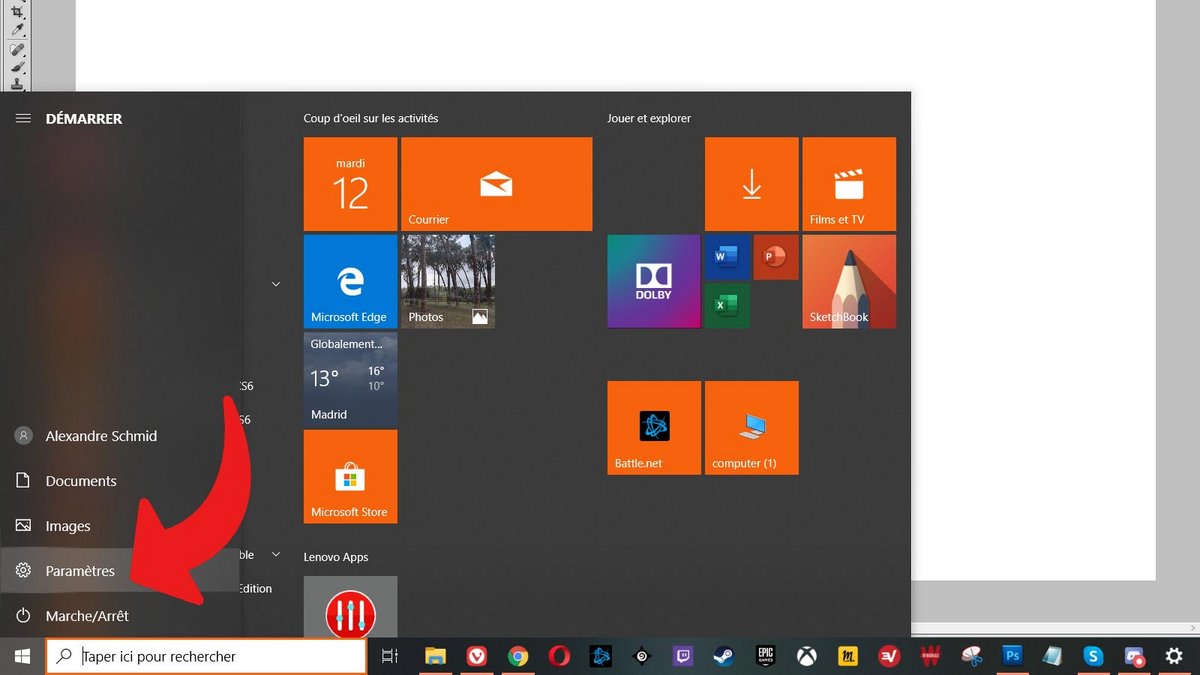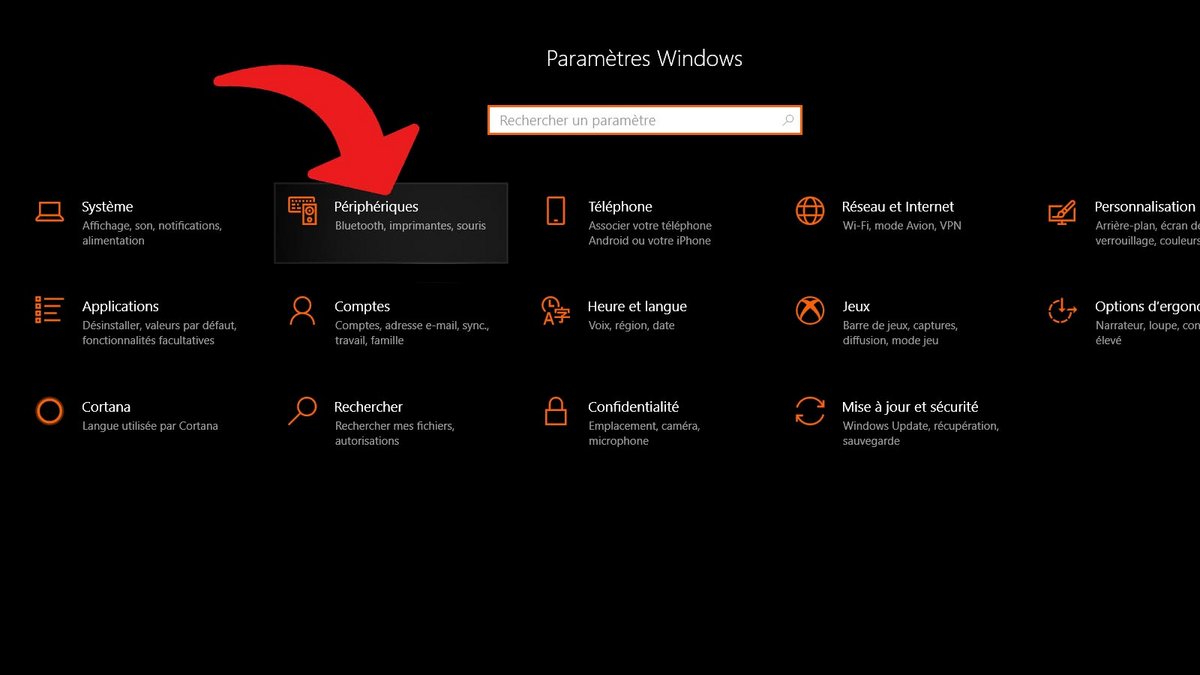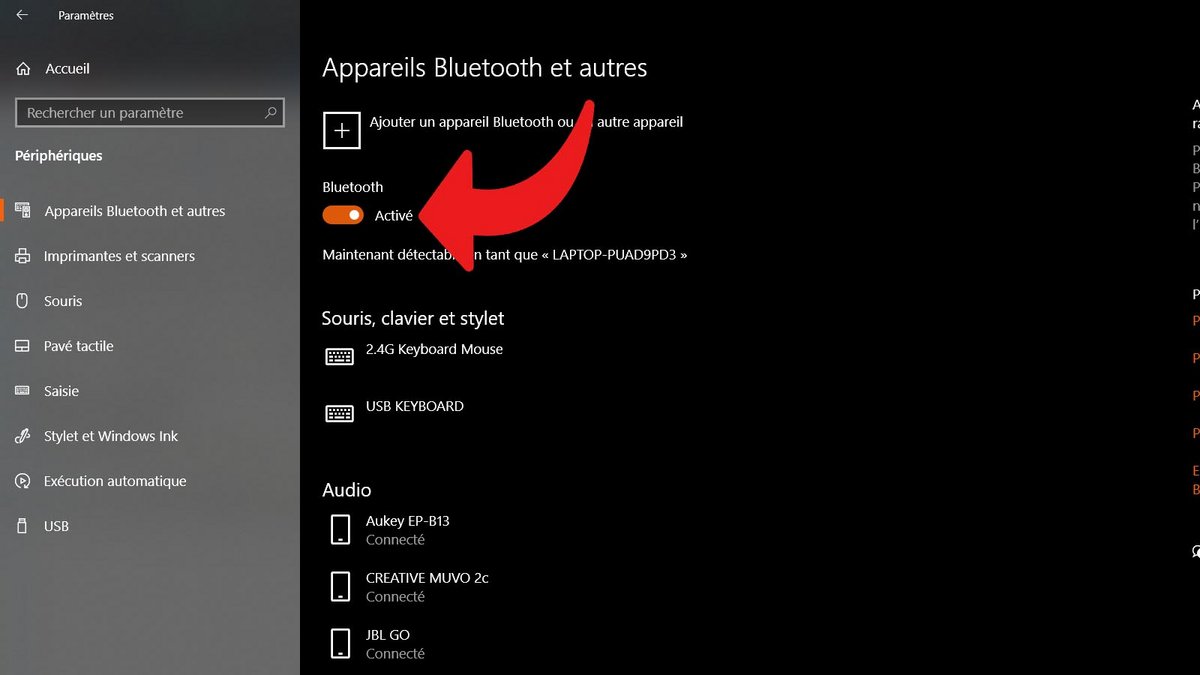Zapnite Bluetooth Windows 10 vám umožňuje pripojiť bezdrôtové zariadenia k počítaču. Praktické a efektívne.
Teraz je veľká väčšina notebookov na trhu kompatibilná s Bluetooth. Mnoho stolných počítačov má tiež takúto podporu. Táto technológia umožňuje dvom zariadeniam navzájom komunikovať na krátku vzdialenosť. Na prenos súborov sa na telefónoch naraz často používal Bluetooth. Dnes je v tomto smere zastaraný: je príliš pomalý a príliš nepraktický. Zostáva však preferovaným štandardom na pripojenie príslušenstva (slúchadiel, myši atď.) k hlavnému zariadeniu (smartfón, počítač atď.).
Na PC (stolnom počítači alebo notebooku) pod Windows 10, je teda možné pripojiť mnoho rôznych typov zariadení Bluetooth, aby ste získali pohodlie bez toho, aby ste mali všade káble a drôty. Myš, klávesnica, slúchadlá, slúchadlá, mikrofón, joystick, reproduktory… Naučiť sa konfigurovať a zabezpečiť Windows 10, môže byť užitočné zvládnuť správu a konfiguráciu Bluetooth na vašom zariadení.
Zapnite Bluetooth Windows 10
Ak chcete získať prístup k možnostiam Bluetooth vášho počítača, postupujte podľa nasledujúcich krokov.
- Kliknite na logo Windows v ľavom dolnom rohu obrazovky (vedľa vyhľadávacieho panela) otvorte ponuku Štart.

- Ak chcete získať prístup k nastaveniam, vyberte ikonu ozubeného kolieska v ľavom stĺpci ponuky, hneď nad tlačidlom „Napájanie“.

- Kliknite na “Periférne zariadenia“.

- Povoľte Bluetooth kliknutím pravým tlačidlom myši na posúvač (pozri snímku obrazovky nižšie)

Teraz, keď na svojom počítači povolíte Bluetooth, všetko, čo musíte urobiť, je spárovať zariadenie Bluetooth s počítačom. Manipulácia sa líši podľa typu produktu, značky alebo dokonca modelu zariadenia. Pozrite si pokyny pre vaše príslušenstvo, aby ste zistili, ako ho namontovať. Keď nastavíte, aby bolo vaše zariadenie viditeľné pre iné zariadenia pre pripojenie Bluetooth, kliknite na „Pridať zariadenie Bluetooth alebo iné zariadenie“ na poslednej obrazovke zobrazenej vyššie pre Windows 10 vyhľadávaní vašej myši, náhlavnej súpravy alebo čohokoľvek iného.